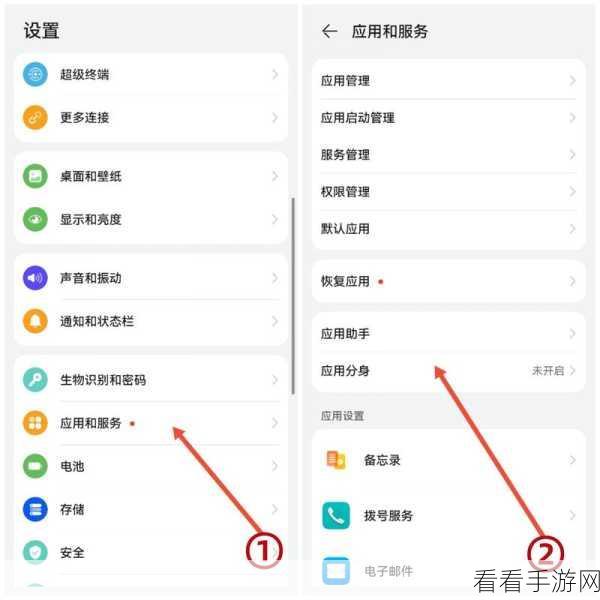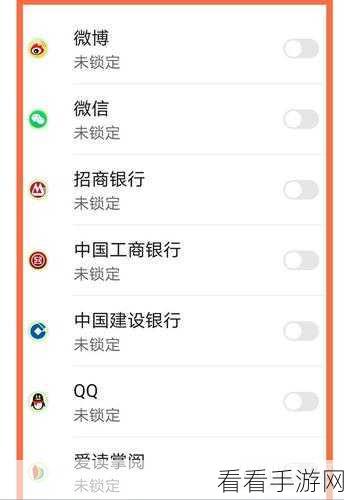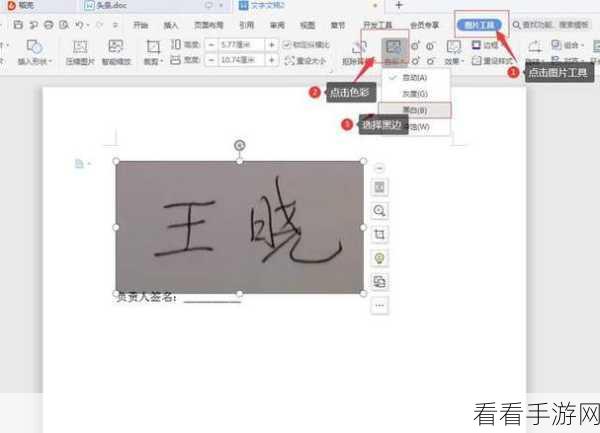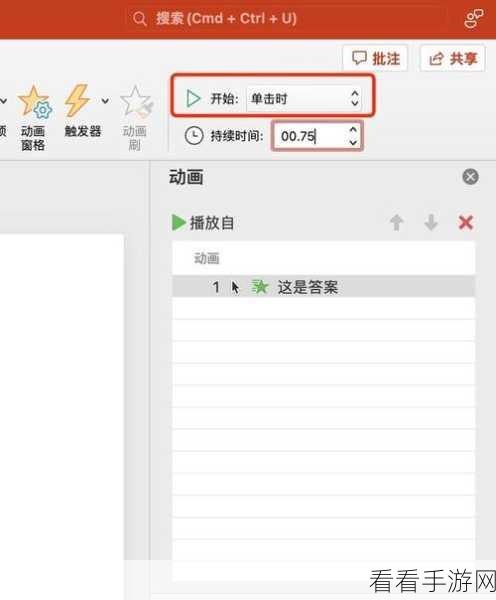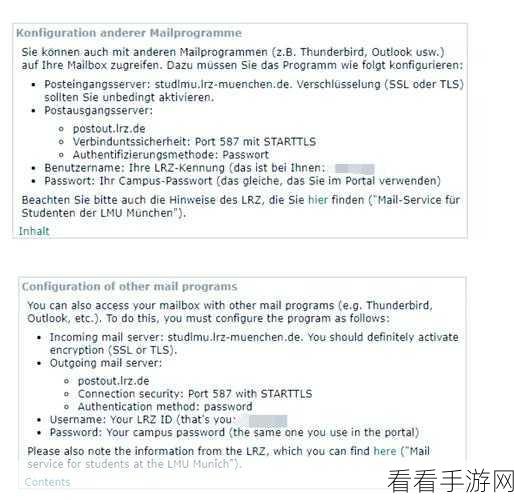WPS PPT 作为一款常用的办公软件,其功能丰富多样,图片填充文本框这一操作能为演示文稿增添独特的视觉效果,就为您详细介绍 WPS PPT 图片填充文本框的方法。
想要成功实现图片填充文本框,第一步要打开 WPS PPT 软件,并新建一个演示文稿,在页面中插入一个文本框,输入您想要展示的文字内容。
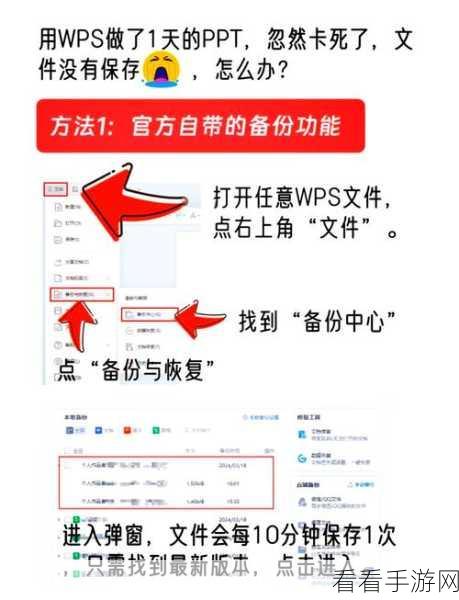
准备好您想要填充的图片,这张图片的选择至关重要,它的色彩、主题和分辨率都会影响最终的填充效果。
选中已经输入文字的文本框,在菜单栏中找到“形状格式”选项,点击之后,会出现一系列的功能选项。
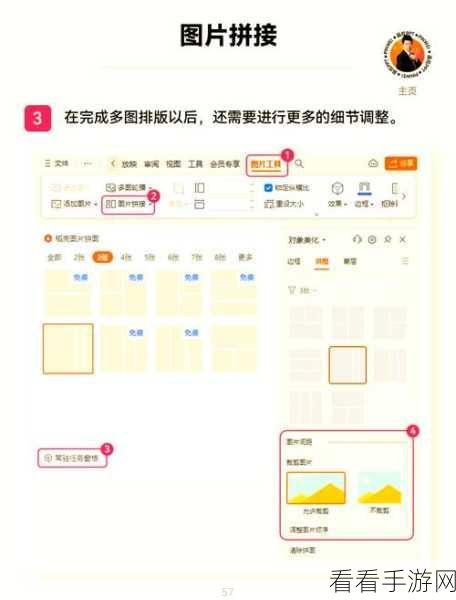
在这些选项中,找到“图片或纹理填充”,点击它,此时会弹出一个新的窗口,让您选择填充的图片来源。
您可以选择从本地文件中选取准备好的图片,也可以使用 WPS 提供的在线图片资源,选择好图片后,对填充的效果进行调整,比如图片的平铺方式、对齐方式等。
经过以上步骤,您就成功地完成了 WPS PPT 图片填充文本框的操作,多尝试不同的图片和文字组合,您能够创造出更具创意和吸引力的演示文稿。
参考来源:个人多年使用 WPS PPT 的经验总结